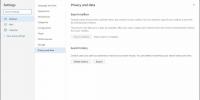Ako zakázať automatickú údržbu systému Windows 8 alebo zmeniť jeho čas
Microsoft zopakoval, že Windows 8 bol postavený na pevných základoch svojho predchodcu. Túto skutočnosť nemožno poprieť, pretože Windows 8 okrem toho, že vyzerá úžasne, zahŕňa aj Windows 8 niekoľko robustných funkcií pod kapotou, vďaka ktorým je rovnako ako predchádzajúca rýchla, stabilná a elegantná verzia. Jedným z osviežujúcich doplnkov tejto sady funkcií je automatická údržba systému (tiež nazývaná bežná) Údržba), ktorá pravidelne kontroluje aktualizácie softvéru, diagnostiku systému a úlohy bezpečnostného skenovania Základom. Táto možnosť zaisťuje, aby sa úlohy údržby vykonávali v určenom čase, ak nie ste v okolí a systém je nečinný. V nasledujúcom texte vás prevedieme procesom zmeny nastavení času na vykonanie úlohy dennej údržby, či chcete povoliť, aby údržba programu prebudila váš počítač, a ak túto funkciu nepotrebujete, vypnite túto funkciu ono.
Zmena naplánovaného času údržby
Ak chcete zmeniť nastavenia času pre automatickú údržbu systému, kliknite na ikonu Centra akcií v systémovej lište a potom kliknite na položku Otvoriť centrum akcií. K Centru akcií môžete pristupovať aj z ovládacieho panela.

V okne Centrum akcií kliknutím na šípku vedľa položky Údržba rozbaľte svoje nastavenia a potom kliknite na tlačidlo „Zmeňte nastavenia údržby“ v časti Automatická údržba, ako je znázornené na snímke obrazovky nižšie.

Tu si môžete zvoliť čas údržby podľa vašich predstáv. Windows 8 predvolene nastaví tento čas na 3:00, ale môžete ho kedykoľvek zmeniť. Ďalej môžete povoliť alebo zakázať voliteľnú možnosť „Povoliť naplánovanú údržbu, aby sa počítač prebudil v plánovanom čase“. Po dokončení kliknite na OK, aby sa zmeny uplatnili. Ak sa zobrazí výzva UAC, jednoducho kliknite na tlačidlo Áno.

Vypnite automatickú údržbu
Okrem zmeny parametrov času môžete tiež úplne zakázať možnosť Automatická údržba. To je možné vykonať pomocou pomôcky Plánovač úloh systému Windows. Ak to chcete urobiť, stlačte Win + W, aby ste zavolali do vyhľadávacieho kúzla a napíšte „plánovač úloh“ alebo „naplánovať úlohy“. Výberom položky Plán úloh zľava sa otvorí okno Plánovač úloh.

Plánovač úloh je natívny nástroj okna, ktorý umožňuje automatické spúšťanie alebo spúšťanie rôznych systémových alebo užívateľských aplikácií v užívateľom definovanom čase. V ňom sú umiestnené tri navigačné tabule. Ľavá tabla umožňuje vybrať úlohu, stredná tabla obsahuje informácie týkajúce sa vybranej úlohy, zatiaľ čo pravá tabuľa obsahuje ďalšie súvisiace akcie.

Z ľavého panela prejdite na:
Knižnica plánovača úloh> Microsoft> Windows> TaskScheduler
Pravým tlačidlom myši kliknite na položku „Pravidelná údržba“ v strednom paneli az kontextovej ponuky vyberte príkaz Zakázať.

To je všetko! Úspešne ste deaktivovali pravidelnú údržbu.
Vďaka, Umang Kedia!
Vyhľadanie
Posledné Príspevky
Ako exportovať poznámky zo poznámok v systéme Windows 10
Aplikácia Sticky Notes je súčasťou systému Windows od doby pred sys...
Vylepšite čas načítania systému Windows oneskorením spustenia aplikácie
Keď zapnete počítač, niekedy ste si možno všimli, že systém Windows...
Ako zmeniť veľkosť ikony panela úloh na základe veľkosti obrazovky v systéme Windows 10
Na paneli úloh môžete umiestniť pripnuté aplikácie, ktoré často pou...